win10一开机报四个dll丢失怎么解决 电脑提示dll文件丢失怎么修复
win10一开机报四个dll丢失怎么解决,Win10系统是目前广泛应用于PC电脑的操作系统之一,然而一些用户在开机后会遇到报四个dll丢失的问题,进而导致一些程序无法正常地运行。在这种情况下,我们需要尽快找到并修复这些丢失的dll文件,以保证电脑的正常使用。接下来本文将为大家介绍一些解决措施,帮助您轻松解决dll文件丢失问题。
电脑提示dll文件丢失怎么修复
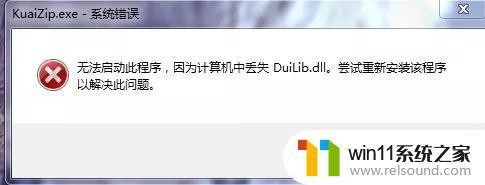
他的这个提示是出现在安装某个软件的时候,无法安装弹出来的提示。
关于dll文件的错误在电脑的使用过程中,属于常见问题,有可能中毒被杀,有可能误删等各种原因都有可能,处理原理也比较固定,所以值得拿出来说一说。
首先需要理解这个dll文件都是干嘛的,有什么用?
计算机领域的解释我就不说了,我用通俗的语言告诉你dll文件是干嘛的。这种比喻在我们生活中随处可见,比如汽车发动机,对于汽车而言,他就是一个独立的部件,汽车通过一些部件的连接,来调用发动机的动力输出,很有可能不同类型的汽车,不同品牌的汽车,都采用同一种发动机,所以发动机就是一个很公共的组件。
电脑里面的dll文件也是类似这样的东西,我们叫它库文件,也是一种公共的组件,有可能它是放到系统里面,可以供所有软件来调用的,也有可能只是某个程序自己私有供这个程序来调用的,只需要理解到这一层就够了。
从发动机的角度来考虑,出现这种故障该如何处理呢? 既然是一个独立的组件,那么差什么、坏什么,换就是了嘛,前提就是需要型号匹配。
电脑的操作系统,目前常见的从winxp,win7,win8,到win10,它们可能都用到DuiLib.dll文件,但是只是名字相同,但是内部构造可能是不同的,就好像都叫发动机,但是很多不同汽车的发动机,内部构造是不同的。因此我们换的时候需要找到适配于当前的操作系统版本的dll文件才行。
所以理解了上面修理原理之后,剩下就是我们要具体操作的寻找跟替换的问题了。
总体分成两种范畴,一个是借助工具软件。一个是纯手工,我们分别说明:
一、借助工具软件
这方面的工具还比较多,随便举几个例子:
1、电脑管家
电脑管家->工具箱->电脑诊所->软件硬件->丢失dll文件
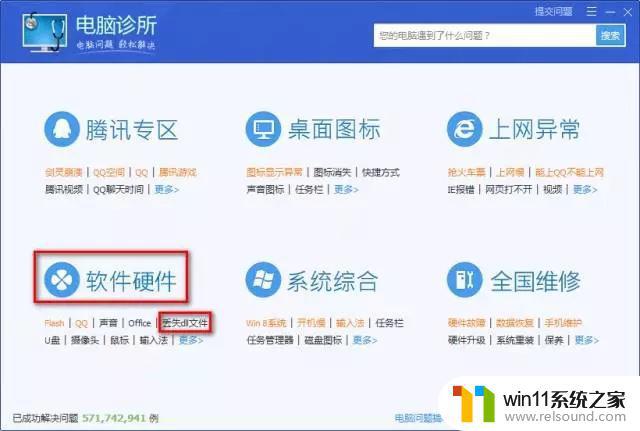
360可能也有类似的功能,这种操作比较简单,但也要看不同dll文件的丢失或者损坏情况,不能修复可以继续看下面的方法。
2、Dll-Files Fixer软件,专门的库文件修复软件
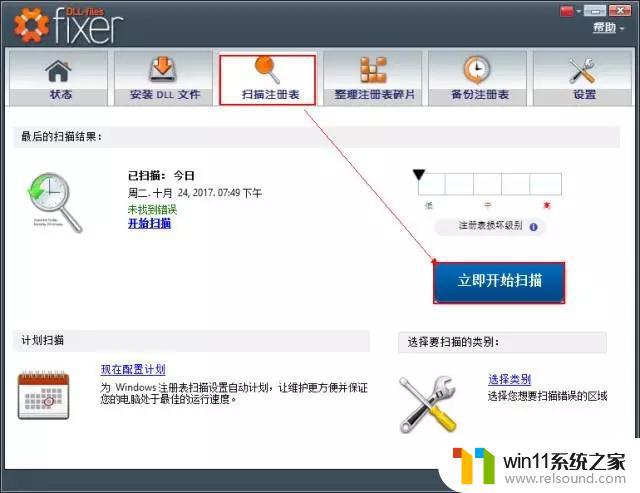
可以通过文件名在DLL-files Fixer中的安装DLL文件上进行搜索安装。

这个是后面要讲的手工处理的软件实现方式,这个软件功能看着是不错的,效果我没试,也不知道是否真的好用。此软件懒得免费发出了,有vip会员需要可以后台发信息索取。
二、纯手工
说真正的纯手工之前,提醒一个小点。有时候的缺失库文件可以通过重新安装软件解决,这种比较多的是针对某个软件运行时候报错,比如A软件无法运行,提示缺少某个库文件,那么直接把A软件卸载了,重新安装可能就好了,因为安装过程中,自己就把库文件带上了。
除了上面之外的方法,就是最底层,最手工的操作,也需要对电脑的理解更深才行。
比如前面提示DuiLib.dll丢失,我们也知道是win7的64位系统。那么我们需要手动在网上去搜索下载这个文件,或者从相同系统的电脑里面去拷贝这个文件,然后存放到c盘windows目录下面的system32目录,目前大多数情况还是这个目录,放进去之后然后需要手动执行一条库文件注册的命令,才能让库文件生效。
通常按win+R键,输入regsvr32 库文件名回车即可。
如果文件跟系统匹配,则会提示注册成功,否则会提示失败。
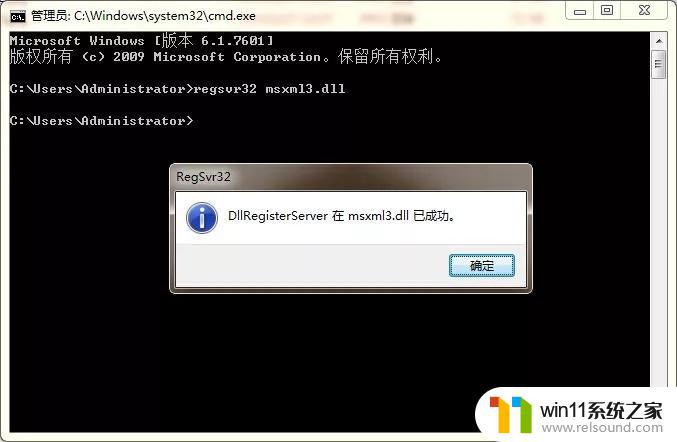
纯手工之前的所有方法的背后都是执行的最后这条,只是软件帮你寻找合适的dll文件,并且帮你来执行了注册命令。
如果手工无法修复这种错误,也就相当于汽车找不到合适的发动机的情况,就只能汽车返厂重新处理了,对于电脑而言,可能就需要重置系统,或者重新安装系统了。
基本上碰到所有dll方面的错误,都可以按照上述思路来解决,所以关键还是要理解,不能死记忆。
当我们在使用电脑时,如果出现了dll文件丢失的情况,我们可以通过卸载最近安装的软件、使用系统还原或者重新安装操作系统等方法来解决这个问题。在日常使用中,也要注意避免下载不可靠的软件,以免给电脑带来安全隐患。
win10一开机报四个dll丢失怎么解决 电脑提示dll文件丢失怎么修复相关教程
- win10删除桌面文件需要刷新才会消失如何解决
- windows10怎么给文件夹设置密码 windows10电脑文件夹怎么设置密码
- windows10怎么显示文件后缀名 windows10如何显示文件后缀名格式
- win10隐藏文件显示怎么设置 win10隐藏文件夹如何显示出来
- win10怎么把电脑恢复出厂设置 如何将win10电脑恢复出厂设置
- win10管理员权限删除文件夹的解决方法 win10需要权限才能删除文件怎么办
- win10更新后声音没了怎么办 win10更新后没声音修复方法
- win10音量图标空白怎么办 win10不显示音量图标的解决方法
- win10鼠标与实际位置偏移怎么办 win10鼠标和实际位置不一样修复方法
- win10无法打开此安装程序包的解决方法 win10无法打开此安装程序包怎么办
- win10不安全连接怎么设置为安全
- win10怎么以兼容模式运行程序
- win10没有wlan连接选项
- 怎么检查win10是不是企业版
- win10怎么才能将浏览过的记录不自动保存
- win10无法打开gpedit.msc
win10系统教程推荐